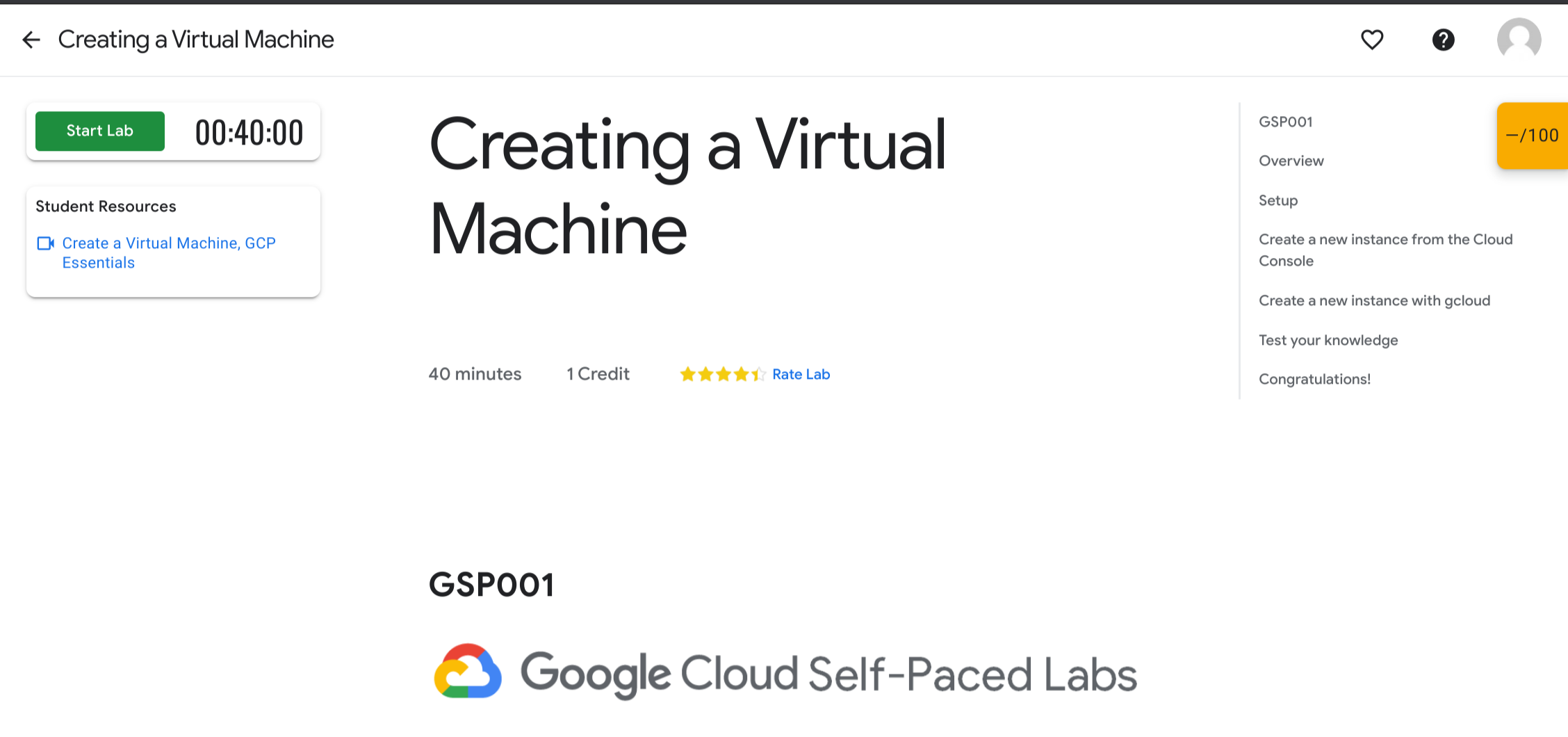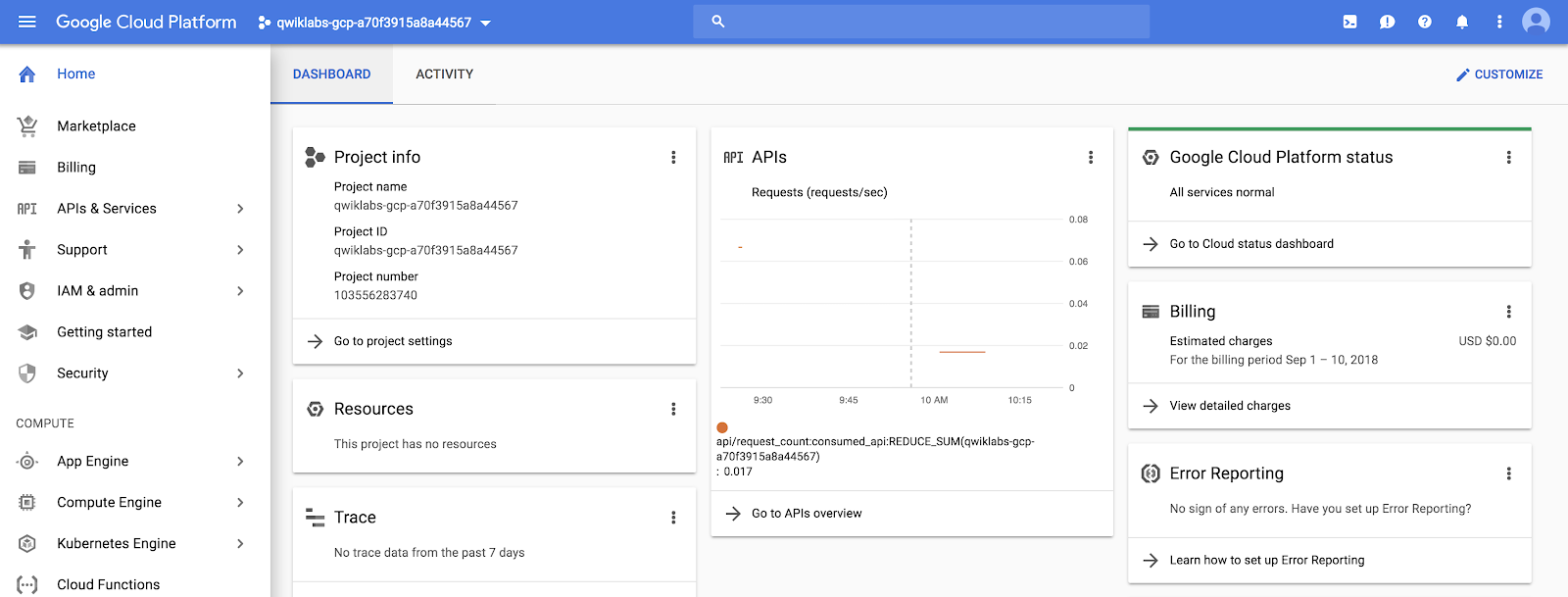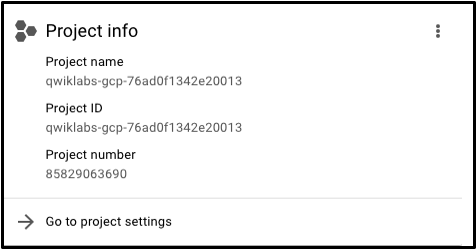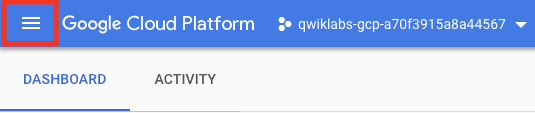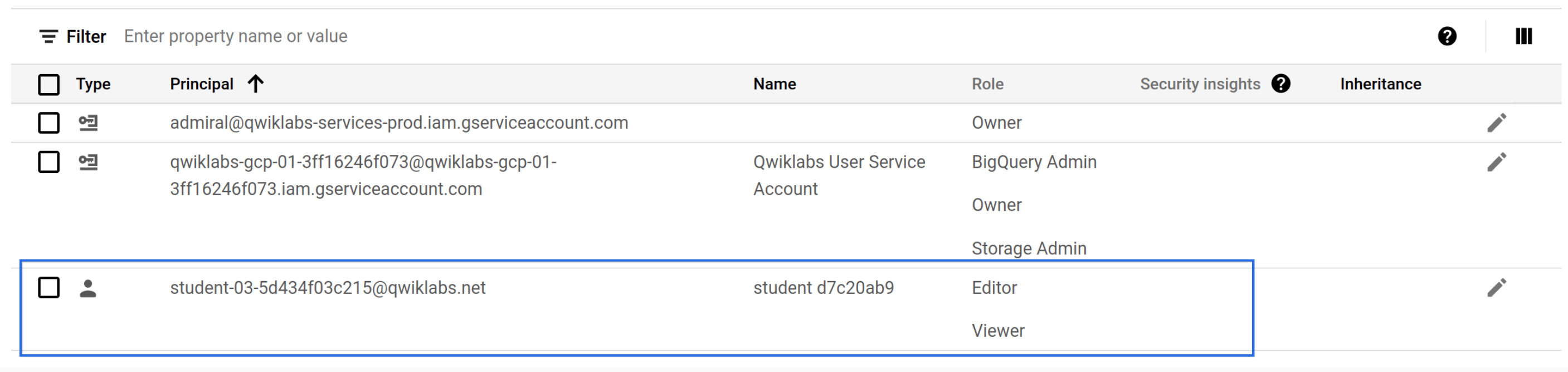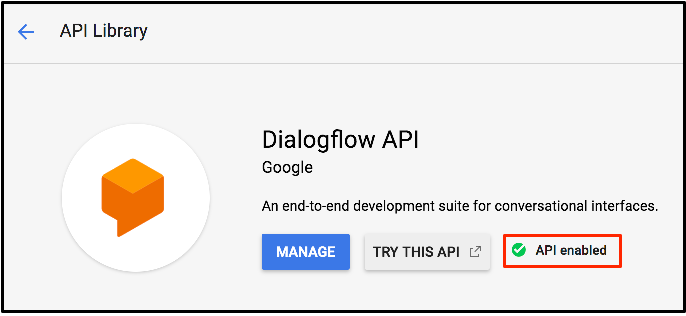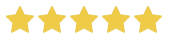Checkpoints
Enable the Dialogflow API
/ 100
Laboratório prático "Um tour pelo Google Cloud"
GSP282
Aspecto geral
O Google Cloud é um pacote de serviços de nuvem hospedado na infraestrutura do Google. No Google Cloud, você encontra APIs e serviços de vários tipos, incluindo armazenamento, computação, análise de dados, machine learning e rede, que podem ser integrados a aplicativos ou projetos de computação em nuvem, pessoais ou empresariais.
No Google Cloud Ensina, você acessa todo o catálogo de laboratórios e cursos do Google Cloud. Você vai conhecer programas de aprendizado, desenvolver habilidades em nuvem sob demanda, monitorar seu progresso nas atividades e validar seu conhecimento com selos. O Qwiklabs é a plataforma onde ficam os laboratórios e cursos. Você vai encontrar o nome Qwiklabs em sua jornada de aprendizado no Google Cloud.
Neste laboratório de nível introdutório, você começará a usar o Google Cloud com o Console do Cloud, uma IU para navegador que permite acessar e gerenciar os serviços do Google Cloud. Você vai identificar os principais recursos do Google Cloud e também conhecer os detalhes do ambiente do laboratório.
Aqui é o lugar certo para quem é iniciante em computação em nuvem ou quer ter um aspecto geral do Google Cloud e da plataforma do Qwiklabs. Leia a seção a seguir para conferir os detalhes deste laboratório e as áreas em que você terá experiência prática.
O que você vai aprender
Neste laboratório, você vai aprender o seguinte:
- Como usar a plataforma e identificar os principais recursos do ambiente do laboratório
- Como acessar o Console do Cloud com credenciais específicas
- Como usar e identificar equívocos comuns em projetos Google Cloud
- Como usar o menu de navegação do Google Cloud para identificar os tipos de serviços
- Papéis básicos e uso do serviço Cloud IAM para verificar ações disponíveis para usuários específicos
- Usar e examinar os principais recursos da biblioteca API
Pré-requisitos
Este laboratório é de nível introdutório. Ele é o primeiro que você precisa concluir para se familiarizar com o Google Cloud. Se você já tem experiência com o Console do Cloud, faça um desses laboratórios:
Se preferir fazer um deles, encerre este laboratório agora.
Caso você já tenha uma conta pessoal ou corporativa do Google Cloud (ou um projeto desse tipo), saia dela enquanto faz o laboratório. Se a conta pessoal/corporativa continuar aberta no mesmo navegador, suas credenciais podem ser confundidas, resultando na desconexão acidental do laboratório.
Se você estiver usando um Pixelbook, execute o laboratório em uma janela anônima.
Noções básicas do laboratório
Recursos e componentes
Seja qual for o tópico ou o nível de especialização, todos os laboratórios têm a mesma interface. O laboratório que você está fazendo deve ser parecido com este:
Leia as definições dos componentes do laboratório a seguir e localize cada um deles na interface.
Botão "Começar o laboratório"
Ao clicar nesse botão, você cria um ambiente temporário do Google Cloud, com todos os serviços e credenciais necessários ativados, para poder praticar com o material do laboratório. Essa ação também inicia um timer de contagem regressiva.
Crédito
O preço de um laboratório. Geralmente, 1 crédito equivale a 1 dólar americano. Quanto mais créditos você compra, maior é o desconto. Alguns laboratórios de nível introdutório (como este) não tem custo algum. Os laboratórios especializados custam mais, porque envolvem tarefas de computação mais complexas e que exigem mais recursos do Google Cloud.
Tempo
Especifica o tempo que você tem para concluir um laboratório. Quando você clica no botão "Começar o laboratório", o timer inicia a contagem regressiva até atingir 00:00:00. Quando isso acontece, seu ambiente e os recursos temporários do Google Cloud são excluídos. O tempo é suficiente para concluir um laboratório, mas evite realizar outras tarefas enquanto ele estiver em execução, porque você pode perder todo o trabalho.
Pontuação
Muitos laboratórios incluem uma pontuação. Esse recurso é chamado de "rastreamento de atividades" e confirma que você concluiu as etapas especificadas em um laboratório. Você precisa concluir todas as etapas na ordem em que aparecem para ter aprovação em um laboratório com rastreamento de atividades. Só depois disso você vai receber o crédito pela conclusão.
Como pagar por um laboratório
Alguns laboratórios não têm custo financeiro, mas outros são pagos. Quando você clica no botão "Começar o laboratório", uma caixa de diálogo mostra a opção de iniciar o laboratório com um código de acesso ou créditos. Se você não tiver nenhum dos dois, clique em Comprar créditos e siga as instruções.
Onde encontrar as instruções
A guia atual do navegador contém as instruções do laboratório. Quando você começa um laboratório, a IU do console do Google Cloud abre uma nova guia do navegador. Você precisa alternar entre as duas guias para ler as instruções e realizar as tarefas. Dependendo da configuração do seu computador, você também pode exibir cada uma das guias em monitores separados.
Teste seu conhecimento
Responda às perguntas de múltipla escolha para reforçar sua compreensão dos conceitos abordados até agora.
Tarefa 1: acesse o Console do Cloud
Inicie o laboratório
- Agora que você conhece os principais recursos e componentes de um laboratório, clique em Começar o laboratório.
Talvez leve algum tempo para ativar o ambiente e as credenciais do Google Cloud. Quando o cronômetro iniciar a contagem regressiva e o botão "Começar o laboratório" mudar para o botão vermelho "Terminar o laboratório", você já poderá fazer login no Console do Cloud.
Painel de detalhes do laboratório
Agora que sua instância de laboratório está funcionando, confira o painel Detalhes do laboratório à esquerda. Ele contém o botão Abrir Console do Google, as credenciais (nome de usuário e senha) e o campo ID do projeto.
Agora vamos conhecer cada um desses componentes.
Abrir o console do Google Cloud
Esse botão abre o Console do Cloud, que é o console da Web e o hub central de desenvolvimento do Google Cloud. Você vai fazer a maioria das tarefas no Google Cloud usando essa interface.
ID do projeto
Um projeto do Google Cloud é uma entidade que organiza os recursos do Google Cloud. Ele geralmente contém recursos e serviços, por exemplo: um pool de máquinas virtuais, um conjunto de bancos de dados e uma rede que conecta isso tudo. Os projetos também contêm configurações e permissões que especificam regras de segurança e quem tem acesso a quais recursos.
O ID do projeto é um identificador exclusivo usado para vincular os recursos e as APIs do Google Cloud a um projeto. Esses IDs são únicos no Google Cloud. Como só pode haver um qwiklabs-gcp-xxx...., ele é globalmente identificável.
Nome de usuário e senha
São credenciais que representam uma identidade no serviço Cloud Identity and Access Management (Cloud IAM). Essa identidade tem permissões (um ou mais papéis) que dão acesso aos recursos do Google Cloud no projeto alocado para você. Essas credenciais são temporárias e só funcionarão durante o tempo de acesso do laboratório. Quando o timer atingir 00:00:00, você não terá mais acesso ao projeto do Google Cloud com essas credenciais.
Faça login no Google Cloud
Agora que você conhece o painel Detalhes do laboratório, use essas informações para fazer login no console do Cloud.
- Clique em Abrir console do Google.
A página de login do Google Cloud é aberta em uma nova guia do navegador.
Se você já fez login em um aplicativo do Google, como o Gmail, vai reconhecer essa página.
Dica: abra as guias em janelas separadas, lado a lado.

- O Nome de usuário do painel de Detalhes do laboratório é preenchido automaticamente. Clique em Próximo.
Atenção: não use seu endereço de e-mail pessoal ou corporativo para fazer login. Use o e-mail googlexxxxxx_student@qwiklabs.net.
-
Copie a Senha do painel de Conexão do Laboratório, cole no campo Senha e clique em Próximo.
-
Clique em Entendi para concordar com os Termos de Serviço e a Política de Privacidade do Google.
-
Na página de Recepção, marque a caixa de seleção de Termos de Serviço para concordar com os Termos de Serviço do Google Cloud. Depois, clique em Concordar e continuar.
Você acessou o Console do Cloud usando suas credenciais de estudante. Sua página deverá ser parecida com esta:
Teste seu conhecimento
Responda às perguntas de múltipla escolha a seguir para reforçar sua compreensão dos conceitos abordados até agora.
Você já fez login no Console do Cloud e entendeu os princípios básicos das credenciais. Está na hora de aprender um pouco mais sobre os projetos do Google Cloud.
Tarefa 2: projetos no Console do Cloud
Os projetos Google Cloud são explicados na seção de conteúdos do painel "Conexão do laboratório". Veja a definição mais uma vez:
Um projeto do Google Cloud é uma entidade que organiza os recursos do Google Cloud. Ele geralmente contém recursos e serviços, por exemplo: um pool de máquinas virtuais, um conjunto de bancos de dados e uma rede que conecta isso tudo. Os projetos também contêm configurações e permissões que especificam regras de segurança e quem tem acesso a quais recursos.
No canto superior esquerdo do painel central, está o cartão Informações do projeto que tem a seguinte aparência:
Seu projeto tem o nome, número, e ID. Esses identificadores são usados com frequência na interação com os serviços do Google Cloud. Você está trabalhando em um projeto para ter experiência com um serviço ou recurso específico do Google Cloud.
Ver todos os projetos
Você tem acesso a mais de um projeto do Google Cloud. Em alguns laboratórios, é possível que você receba mais de um projeto para concluir as tarefas atribuídas.
- Na barra de título do Console do Google Cloud, ao lado do nome do projeto, clique no menu suspenso.
- Na caixa de diálogo Selecionar um projeto, clique em Todos. A lista exibida incluirá o projeto "Qwiklabs Resources".
É comum que grandes empresas ou usuários experientes tenham dezenas ou milhares de projetos do Google Cloud. As organizações usam o Google Cloud de maneiras diferentes. Por isso, os projetos são um bom método para organizar os serviços de computação em nuvem. Essa organização pode ser por equipe ou produto, por exemplo.
O projeto "Qwiklabs Resources" contém arquivos, conjuntos de dados e imagens de máquina para determinados laboratórios e pode ser acessado de todos os ambientes de laboratório do Google Cloud. É importante observar que esse projeto é compartilhado (somente leitura) com todos os usuários estudantes, ou seja, ele não pode ser excluído ou modificado.
Você está trabalhando em um projeto temporário do Google Cloud. Isso significa que o projeto e o conteúdo dele serão excluídos quando o laboratório terminar. Ao iniciar outro laboratório, você recebe acesso a um ou mais projetos novos do Google Cloud. Você vai realizar todas as etapas do laboratório nesses projetos, não no projeto "Qwiklabs Resources".
- Clique em Cancelar para voltar para a página de aspecto geral do Cloud.
Teste seu conhecimento
Responda às perguntas de múltipla escolha a seguir para reforçar sua compreensão dos conceitos abordados até agora.
Menu de navegação e serviços
A barra de títulos do console do Google Cloud também conta com o ícone Menu de navegação, que aparece como três linhas horizontais:
Ao clicar no ícone, você abre ou oculta o Menu de navegação, que oferece acesso rápido aos principais serviços do Google Cloud.
- Se o menu não abrir, clique em Menu de navegação.
- Clique em Mais produtos e navegue pelas categorias de ferramentas e serviços.
Este link direciona você para a documentação, que define cada uma dessas categorias em mais detalhes.
Tarefa 3: papéis e permissões
Além dos serviços de computação em nuvem, o Google Cloud inclui uma coleção de permissões e papéis para definir quem tem acesso a cada recurso. Use o serviço Cloud Identity and Access Management (Cloud IAM) para inspecionar e modificar esses papéis e permissões.
Confira seus papéis e permissões
-
No Menu de navegação (
), clique em IAM e Admin > IAM. A página que contém uma lista de usuários e especifica as permissões e funções concedidas a contas específicas é aberta.
-
Encontre o nome de usuário "@qwiklabs" que você usou para fazer login:
A coluna Principal mostra o e-mail googlexxxxxx_student@qwiklabs.net (que corresponde ao nome de usuário usado no login).
A coluna Nome mostra o estudante XXXXXXXX.
A coluna Papel mostra o Editor, que é um dos três papéis básicos oferecidos pelo Google Cloud.
Os papéis básicos definem permissões no nível do projeto e, a menos que especificado de outra maneira, controlam o acesso e o gerenciamento de todos os serviços do Google Cloud.
A tabela a seguir mostra as definições da documentação de papéis sobre as permissões dos papéis de leitor, editor e proprietário:
| Nome do papel | Permissões |
|---|---|
| papéis/leitor | Permissões para ações somente leitura que não afetam o estado, como conferir (mas não modificar) recursos ou dados existentes. |
| papéis/editor | Todas as permissões de leitor e permissões para ações que modificam o estado, como a alteração de recursos existentes. |
| papéis/proprietário | Tem todas as permissões de editor e para as seguintes ações: gerenciar papéis e permissões para um projeto e todos os recursos dentro dele e configurar o faturamento de um projeto. |
Como editor, você pode criar, modificar e excluir recursos do Google Cloud. No entanto, não é possível adicionar ou excluir membros de projetos do Google Cloud.
Teste seu conhecimento
Responda às perguntas de múltipla escolha a seguir para reforçar sua compreensão dos conceitos abordados até agora.
Tarefa 4: APIs e serviços
As APIs são uma parte importante do Google Cloud. Assim como os serviços, as mais de 200 APIs de diversas áreas, como administração de empresas e machine learning, são facilmente integradas aos projetos e aplicativos do Google Cloud.
As APIs são interfaces de programação de aplicativo que você pode chamar diretamente ou nas bibliotecas de cliente. As APIs do Cloud usam os princípios de criação orientados a recursos, conforme descrito no Guia de design de APIs.
Quando o laboratório fornece um novo projeto do Google Cloud para uma instância, ele ativa muitas APIs automaticamente para você começar a trabalhar nas tarefas dele o mais rápido possível. Você vai precisar ativar algumas APIs por conta própria quando criar seus projetos do Google Cloud fora do ambiente do laboratório.
A maioria das APIs do Cloud apresenta informações detalhadas sobre o uso de determinada API no seu projeto, inclusive níveis de tráfego, taxas de erros e até latências. Assim você identifica rapidamente os problemas com os aplicativos que usam os serviços do Google.
-
No Menu de navegação (
), clique em APIs e serviços > Biblioteca. No cabeçalho Categoria, do painel à esquerda, são exibidas as diferentes categorias disponíveis.
-
Na barra de pesquisa de APIs, digite Dialogflow e clique em API Dialogflow. A página com a descrição da API Dialogflow será exibida.
Com a API Dialogflow, você pode criar aplicativos de conversação avançados (por exemplo, para o Google Assistente) sem precisar entender os esquemas subjacentes de machine learning e de linguagem natural.
-
Selecione Ativar.
-
Clique no botão "Voltar" do navegador para verificar se a API está ativada.
-
Clique em Testar esta API. Uma nova guia do navegador vai mostrar a documentação da API Dialogflow. Leia as informações e feche a guia quando terminar.
-
Para retornar à página principal do console do Cloud, no Menu de navegação, clique em Aspecto geral do Cloud.
Clique em Verificar meu progresso para conferir o objetivo.
Quer saber mais sobre APIs? Consulte o Diretório de APIs Explorer do Google. O laboratório APIs Explorer: Qwik Start também traz experiência prática com a ferramenta, usando exemplos simples, como níveis de tráfego, taxas de erro e até latências. Isso ajuda você a fazer uma triagem rápida dos problemas com aplicativos que usam os serviços do Google.
Conferir APIs disponíveis
Teste seu conhecimento
Responda às perguntas de múltipla escolha a seguir para reforçar sua compreensão dos conceitos abordados até agora.
Tarefa 5: fim do seu laboratório
-
Quando terminar o laboratório, clique em Terminar o laboratório e depois em Enviar para confirmar.
-
Avalie cada laboratório concluído.
Dê cinco estrelas se você gostou do laboratório (se não gostou, dê um pouco menos). Comente sobre sua experiência na janela Comentar. Seu feedback é importante para o Google.
Depois que você finalizar um laboratório, não será mais possível acessar o projeto do Google Cloud e o trabalho que fez nele.
Se você voltar ao Console do Cloud, verá que seu usuário foi desconectado automaticamente. Agora essa guia pode ser fechada.
Parabéns!
Em apenas 30 minutos, você conheceu melhor o console do Cloud e os principais recursos da plataforma. Você aprendeu sobre projetos, papéis, os tipos de serviço oferecidos, e também trabalhou com o Cloud IAM e as bibliotecas de APIs. Agora está tudo pronto para você fazer mais laboratórios.
Comece o próximo laboratório
Continue aprendendo com o laboratório Como criar uma máquina virtual ou confira as outras opções do Google Cloud Ensina:
Treinamento e certificação do Google Cloud
Esses treinamentos ajudam você a aproveitar as tecnologias do Google Cloud ao máximo. Nossas aulas incluem habilidades técnicas e práticas recomendadas para ajudar você a alcançar rapidamente o nível esperado e continuar sua jornada de aprendizado. Oferecemos treinamentos que vão do nível básico ao avançado, com opções de aulas virtuais, sob demanda e por meio de transmissões ao vivo para que você possa encaixá-las na correria do seu dia a dia. As certificações validam sua experiência e comprovam suas habilidades com as tecnologias do Google Cloud.
Manual atualizado em 25 de janeiro de 2023
Laboratório testado em 10 de agosto de 2023
Copyright 2024 Google LLC. Todos os direitos reservados. Google e o logotipo do Google são marcas registradas da Google LLC. Todos os outros nomes de produtos e empresas podem ser marcas registradas das respectivas empresas a que estão associados.